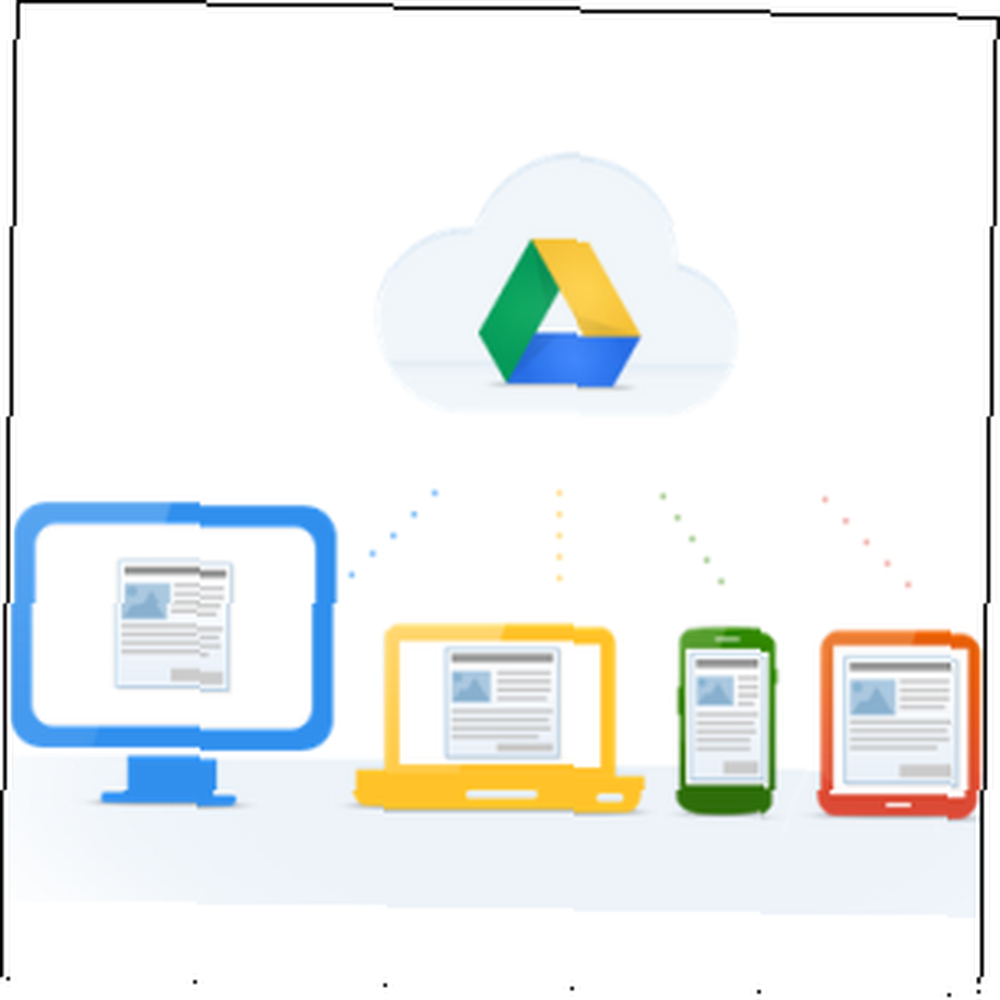
Peter Holmes
0
2252
443
Si está utilizando Google Drive en su computadora Un vistazo a Google Drive, el tan esperado servicio de almacenamiento en la nube de Google Un vistazo a Google Drive, el tan esperado servicio de almacenamiento en la nube de Google Después de más de 6 años de rumores y una cancelación hace mucho tiempo porque "los archivos son tan 1990", Google Drive finalmente está aquí. Con 5 GB de espacio de almacenamiento gratuito, un cliente de sincronización de escritorio tipo Dropbox y ... y si posee un teléfono inteligente o tableta Android, debe instalar Google Drive para Android. Con la aplicación, puede acceder a los archivos en su Google Drive desde cualquier lugar: simplemente suelte un archivo en la carpeta de Google Drive en su computadora y estará disponible en la aplicación. Google Drive para Android también incorpora Google Docs, para que pueda editar sus documentos y hojas de cálculo sobre la marcha..
Google Drive tiene soporte para hacer que los archivos estén disponibles sin conexión, lo cual es ideal si tiene un Nexus 7 Google Nexus 7 (16GB) Revisión y entrega de tabletas Android Google Nexus 7 (16GB) Revisión y entrega de tabletas Android Android Compramos un Nexus 7 de 16GB por $ 249 que He estado revisando durante una semana más o menos, y realmente he llegado a amar la pequeña cosa. Lo regalaremos al final ... (u otra tableta Android 4 razones para comprar una tableta Android sobre un iPad 4 razones para comprar una tableta Android sobre un iPad Hay alternativas al iPad en el mercado, y no todas son tan malos como algunos creen que crees), o simplemente no quieres usar datos de teléfonos celulares muy caros. Mantén la factura de tu teléfono celular bajo control con DroidStats [Android 1.6+] Mantén la factura de tu teléfono celular bajo control con DroidStats [Android 1.6 +] .
Usando la aplicación
Puede instalar Google Drive para Android desde Google Play, aunque muchas aplicaciones de Google vienen por defecto con el Nexus 7 y otros dispositivos Android, Google Drive no. Si ya tenía instalada la aplicación Google Docs, notará que se actualizó automáticamente al nuevo Google Drive.
Google Drive tiene una interfaz de teléfono inteligente y una tableta, por lo que está optimizado para el tamaño de pantalla en el que lo está utilizando..
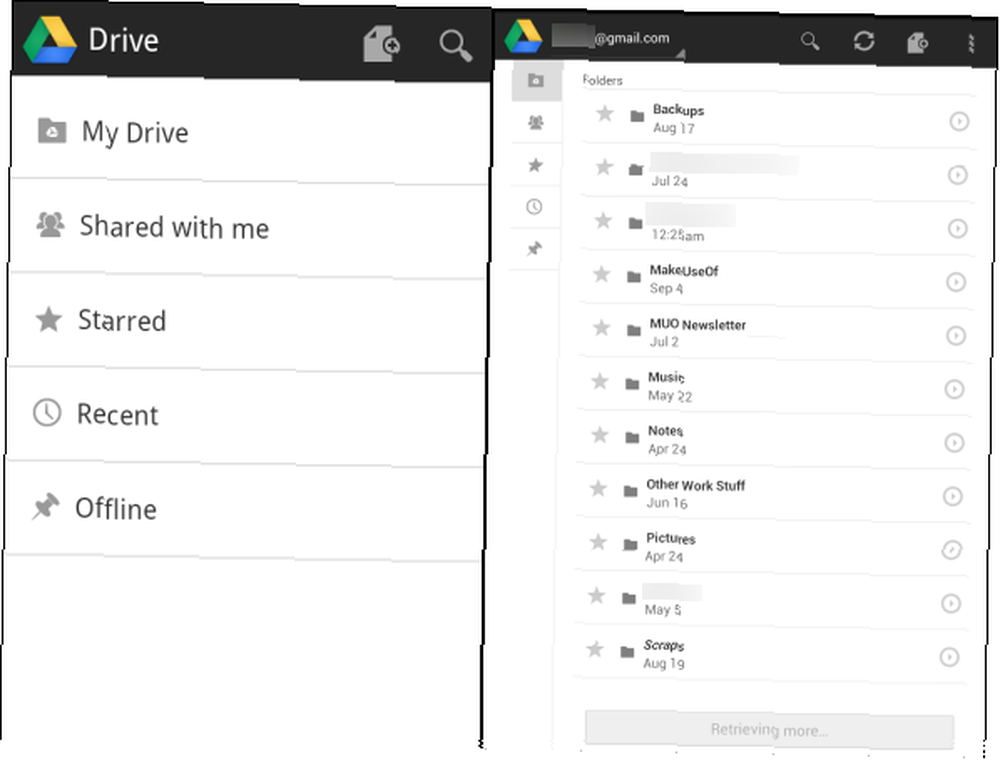
Usarlo es simple: simplemente abra la aplicación y seleccione una categoría para explorar sus archivos. Google Drive utiliza la cuenta de Google que configuró en su dispositivo, por lo que no es necesario iniciar sesión. Si tiene varias cuentas de Google configuradas, puede tocar el nombre de su cuenta en la aplicación para cambiar de una cuenta a otra..
Toque un archivo para abrirlo; el archivo se descargará a su dispositivo. Esto facilita el envío de archivos entre su computadora y Android; simplemente colóquelos en la carpeta Google Drive en su PC y ábralos en la aplicación.
Tenga en cuenta que Google Drive para Android no funciona como Google Drive para PC: los archivos no se sincronizan automáticamente con su teléfono inteligente o tableta. Los archivos solo se descargan en su dispositivo cuando los abre o cuando los pone a disposición sin conexión.
Acceso a archivos sin conexión
Mantenga presionado un archivo para acceder a más opciones. Desde el menú de pulsación larga, puede compartir archivos con otros, hacer que estén disponibles sin conexión o realizar otras operaciones de archivo, como cambiar el nombre o eliminar el archivo.
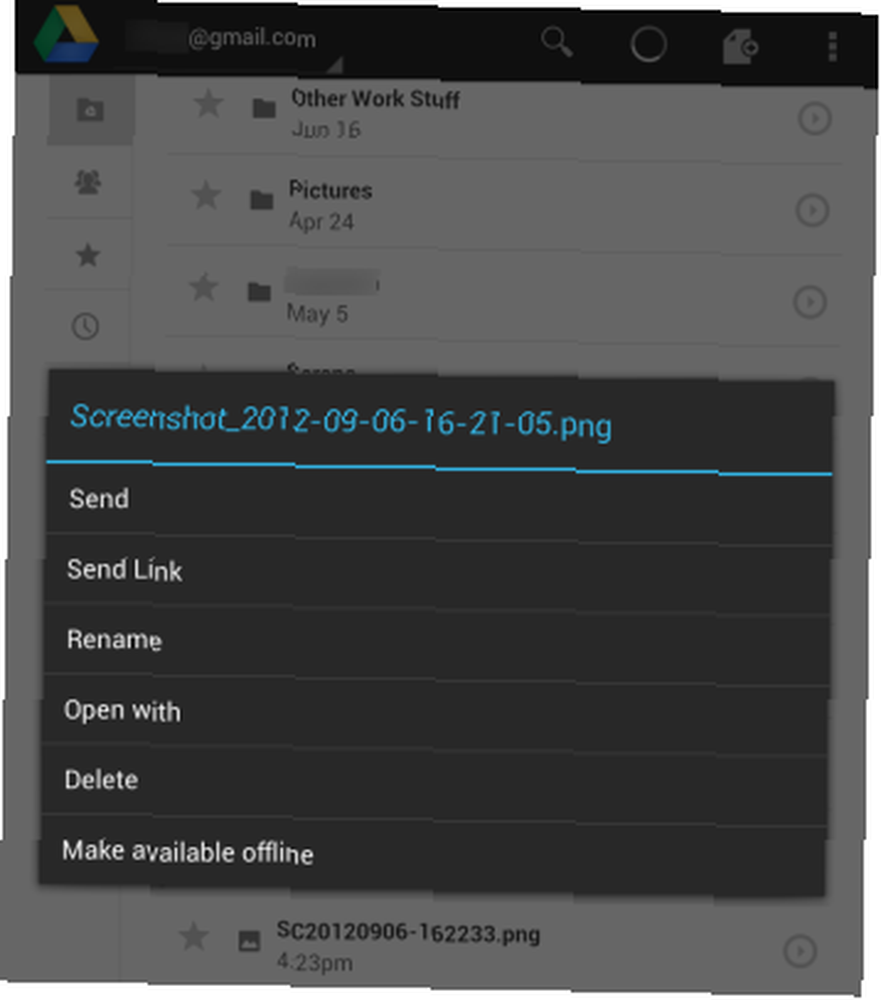
Se puede acceder a los archivos que ha puesto a disposición para su uso sin conexión desde la categoría Fuera de línea. Otras categorías le permiten ver todos sus archivos, archivos compartidos con usted, archivos favoritos que destacó o archivos que utilizó recientemente..
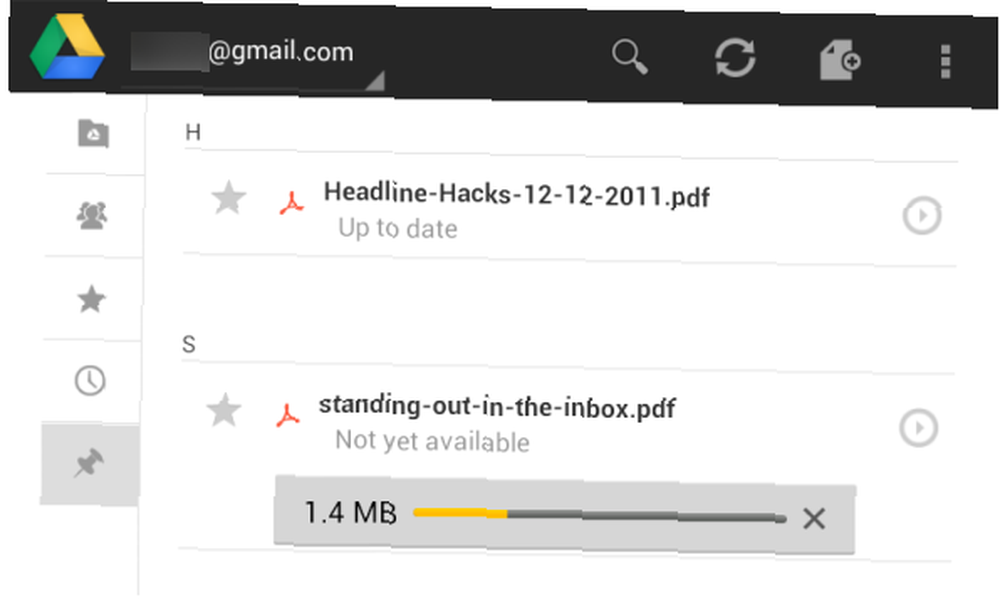
Subir archivos
Google Drive facilita la carga de imágenes y otros archivos desde su teléfono inteligente o tableta a su cuenta de Google Drive. Puede usar el botón Cargar dentro de la aplicación para cargar un archivo o seleccionar un archivo en cualquier aplicación, toque el botón Compartir y seleccione Google Drive. Por ejemplo, puede cargar fácilmente fotos y capturas de pantalla Cómo tomar una captura de pantalla en Android: 5 mejores métodos Cómo tomar una captura de pantalla en Android: 5 mejores métodos ¿Se pregunta cómo tomar una captura de pantalla en Android? Le mostramos varios métodos para capturar lo que está en su pantalla. desde la aplicación Galería: sus fotos serán accesibles en la carpeta de Google Drive en su computadora.
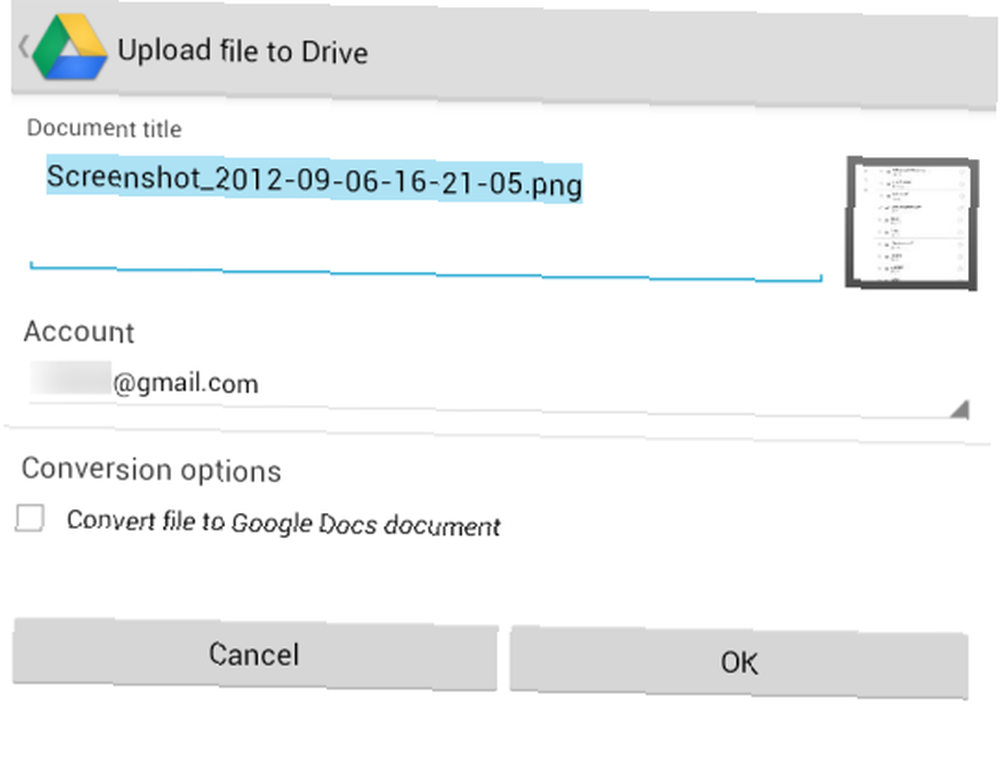
Edición de documentos de Google
Google Drive incorpora la antigua aplicación Google Docs, por lo que puede crear y editar documentos y hojas de cálculo desde la aplicación Google Drive. Puede crear un nuevo documento u hoja de cálculo desde el botón Nuevo.
Para ver o editar un documento u hoja de cálculo existente, solo tóquelo en la aplicación Google Drive; aparecerá un editor de Google Docs en la aplicación. Al igual que con Google Docs en su navegador, puede colaborar con otras personas en tiempo real desde la aplicación de Android: cualquier cambio que realice será inmediatamente visible para los demás. Otras personas también podrán ver tus ediciones mientras las haces. Desafortunadamente, aún no puede editar documentos sin conexión, aunque puede verlos sin conexión si los ha hecho disponibles sin conexión.
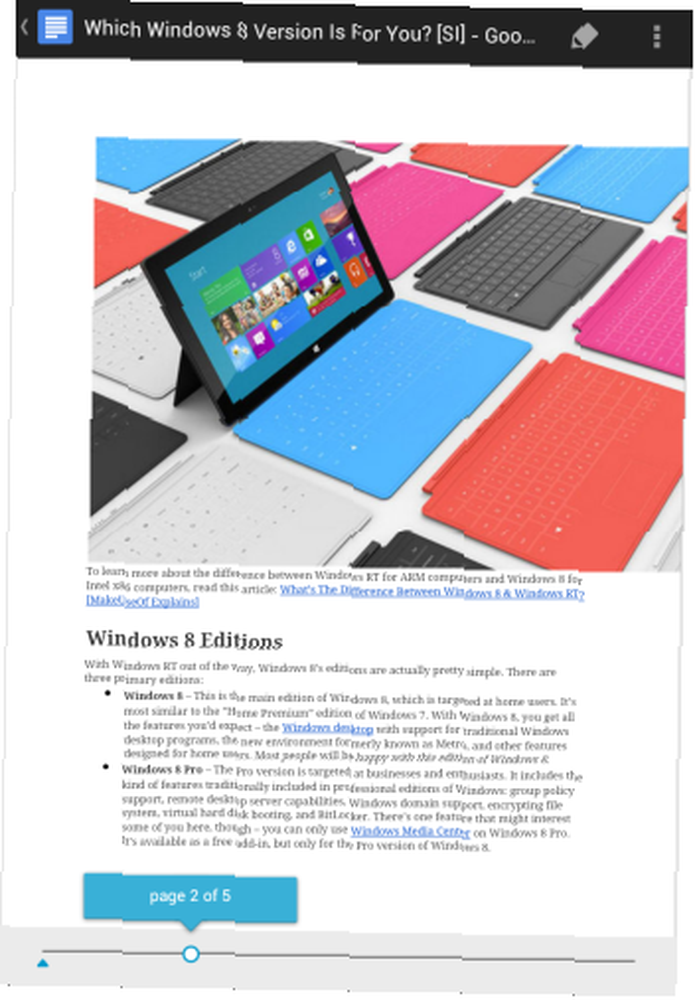
Google Drive es una aplicación sólida de Android que es esencial para cualquier persona que use Google Drive en su PC. La mayoría de las características que necesitaría están aquí, aunque la falta de edición fuera de línea es algo que sobresale: es de esperar que Google agregue edición fuera de línea en el futuro.
Para obtener más consejos sobre Google Drive, consulte nuestra lista de consejos y trucos para Google Drive 7 Consejos y trucos para aprovechar al máximo Google Drive 7 Consejos y trucos para aprovechar al máximo Google Drive Google Drive es un gran servicio, pero instalar la aplicación Google Drive y sincronizar algunos archivos es solo el primer paso. Estos trucos te ayudarán a aprovechar Google Drive, tanto en el escritorio ... .
¿Has probado Google Drive para Android? ¿Cómo funcionó para ti? ¿O prefiere otro servicio de almacenamiento en la nube? The Cloud Storage Showdown: Dropbox, Google Drive, SkyDrive y más The Cloud Storage Showdown: Dropbox, Google Drive, SkyDrive y más La escena del almacenamiento en la nube se ha calentado recientemente, con una entrada muy esperada por Google y un renovado SkyDrive de Microsoft. Dropbox no ha sido cuestionado por los principales jugadores durante mucho tiempo, pero eso ha cambiado ..., como Dropbox 8 de las mejores aplicaciones móviles para su Dropbox [Android / iOS] 8 de las mejores aplicaciones móviles para su Dropbox [Android / iOS] Nosotros Realmente acabo de llegar al punto en que muchas aplicaciones se están escribiendo teniendo en cuenta la integración al almacenamiento en la nube. Debido a esto, es posible que no te hayas dado cuenta de que algunos muy útiles ... Deja un comentario y dinos!











